
こんにちは!コンじゃぶろーですっ!
蒸し暑くなってきましたね。今朝は蝉が鳴いていました。季節の移り変わりがあるって、とても良いですね。
さぁ、今日は、動いている物を「つかむ」ギミックを作っていきたいと思います。
はじめてゲームプログラミング「キャッチング」のギミック作ってみた
シンプルな手を作ってみよう
まずは、シンプルな板を手に見立てて、直方体を操作する形で作ってみましょう。
最初は、あまり考えずに作ってみましょう
動くノードンを使ってみる
動くノードンに、Lスティックの上下左右で移動させてみます。
まぁ、最初は上手くいかないもんです。こりゃダメだって事が分かりましたね
UFOノードンを使ってみる
次は、UFOノードンを使ってみました。
UFOノードンを使う場合の注意点は、2つです。
- UFOの旋回速度を0にする。旋回すると、連結させた板が回転しちゃいます。
- UFOを見えない設定にします。独特な音が消せます。
サクサクっと作ってみれば動きはとてもいい感じ
よし、ボールを飛ばしてみよう
あれれ!?ボールが当たる度に後ろにズレる!?
UFOノードンは、ダメだと分かりましたね

勇者が盾で球を受けるとかだと良いかもしれないけど、今回は、おとなしくフリースライド連結ノードンを使ってみましょう
フリースライド連結ノードンを使ってみる
地面に動かない直方体を用意して、それにフリー連結ノードンを挟んで直方体を連結
いい感じに出来ました。さぁ次はキャッチ部分を作りますよ。
キャッチする機能を作る
引力ノードンを使ってみる
引力ノードンを使ってみましたが、上手くキャッチ出来ません。流石に、引力だと弱すぎる。(ちなみに、直方体の素材をポヨポヨにしても無理でした)
ワープノードンを使ってキャッチしたように見せてみる
前々から、キャッチのギミックはぼんやりと考えていて、ワープを上手く使えないかな?と思っていました。
ミットにあたる少し手前に、ワープ入り口を置き、直後にワープ出口を置く(この時、ボールのスピードは、リセットします。リセットは、ワープ出口の設定画面でできます。)
ワープ後、先程の検証で残っていた引力ノードンに吸い付いてうまい具合にキャッチ出来ました!
ここまで来たら、ほとんど終わりなんですが、せっかくいい感じなのでもう少し作り込んでみます。
ピッチャー部分を作ってみる
9箇所から投球するようにしてみる
キャッチャーの前に、ボールの発射口が1箇所だけだと寂しいので、9箇所に増やしてみました。
もちろんランダムノードンを使って、何処から発射されるか分からないようにします。
初歩的なミス
ここで、初歩的なミスがありました。
乱数との比較でANDを使ってしまい、9箇所全部から打ち出されました。1〜9の数字の比較は、「=」に変更。これは恥ずかしいミス、でも、ちょっと笑えました。
一箇所から投球されるようになりました。
はい、完成です。

既にお気づきの方も居られるかもしれませんが、他にも見た目が良くなっている箇所がありますよね。少し解説をいれます。
見た目に良くする
ほとんど、キャッチする機構は出来てますが欲が出てくるもので、ちょっと見た目を良くしてました。
実は、この寄り道が楽しかったりします。
ピッチャーを用意(投げるモーション)
人ノードンを置いただけだと寂しいですよね
なので、投げるモーションを用意してみましょう。

あれ?投げるモーションなんてあった?
投げるモーションは、複数のアクションを組み合わせる事で実現します。
アクションは、全部で4種類あります。それぞれ、1種類だけ使う場合は、設定画面で切り替える事ができますが裏技で、数値を流し込む事で複数のアクションが可能になっています。(なんと、設定画面のヒントに書いてる)
- やったぜ 2.0
- パンチ 3.0
- キック 4.0
- ターン 5.0
流し込む方法は、ボタン押下後にマッピングツールで変換しましょう。
ボタン押下(1.0)→マッピングで(1.0を2.0)に変換→アクションに流し込む
投げるモーションは、キックをした0.5秒後に、パンチを繰り出すとそれっぽく見えます。
①キックモーション(4.0を、ひとノードンのアクションに流し込む)

②0.5秒後に、パンチモーション(3.0をアクションに流し込む)

ドットをうつ
キャッチャーミットと、ストライクゾーンは、見えない設定にした直方体ノードンに、テクスチャを貼り付けると表現出来ます。
キャッチャーミット
キャッチャーミットの写真を見ながら、描いてみましょう。カーソルなので、線以外は透過にしましょう。
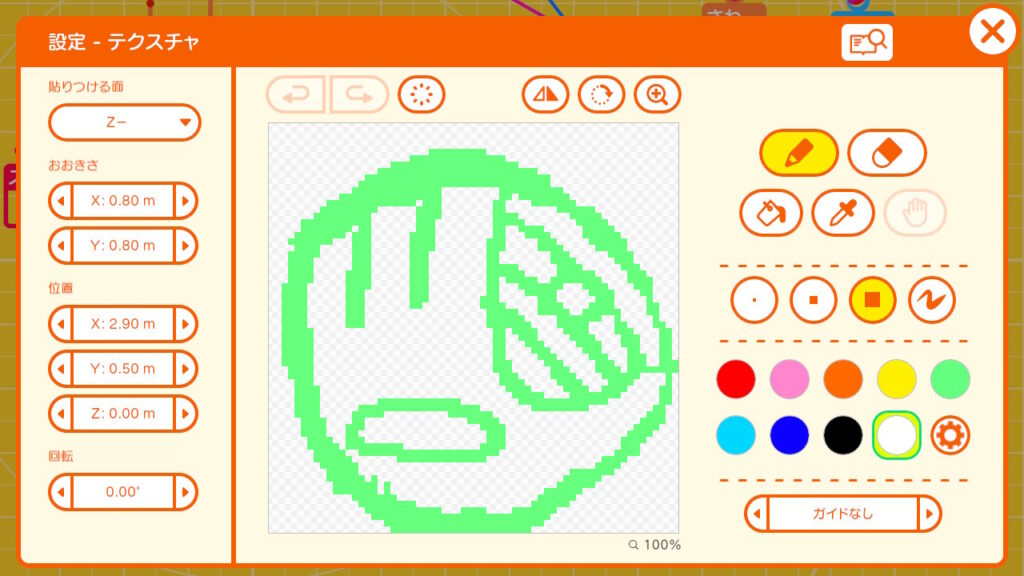
ストライクゾーン
ストライクゾーンは、端っこが白い線を引いた四角形を用意して直方体に貼りつけてみて下さい。直方体が大きいと、テクスチャは繰り返し貼り付けられるので、直方体のサイズを調整すればokです。
直線引くツールが欲しいなぁ、こちらのドットをうつのが地味に大変でした。拡大機能と移動機能(手のアイコン)を使うと綺麗に線が引けます。
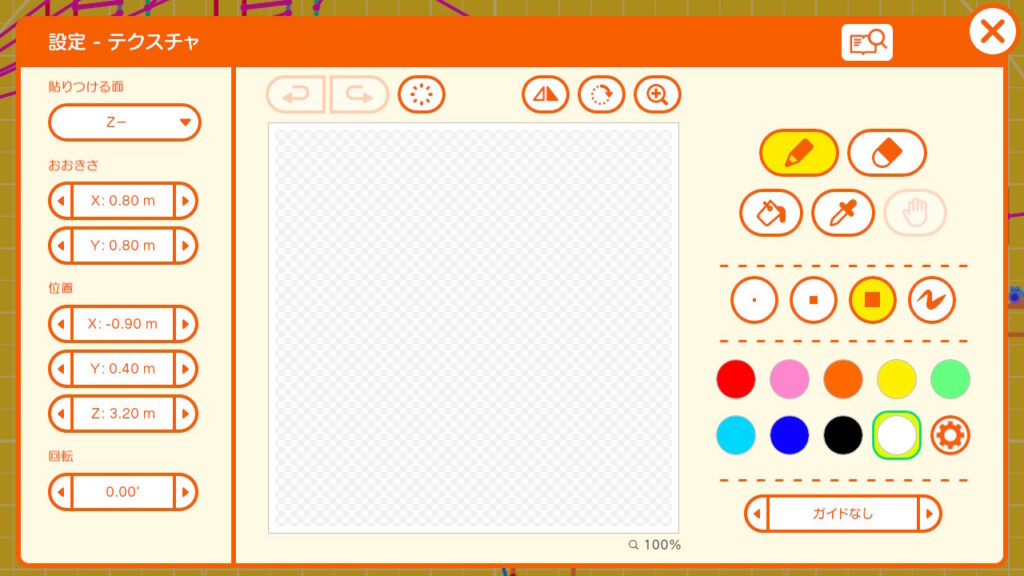
以上です。
サンプルで作成したキャッチギミックは、公開しますので、コレで何か作った方はTwitter等でお知らせ下さい!すぐに遊びます!
ZRボタンで、投球。Lスティックでミット操作です。
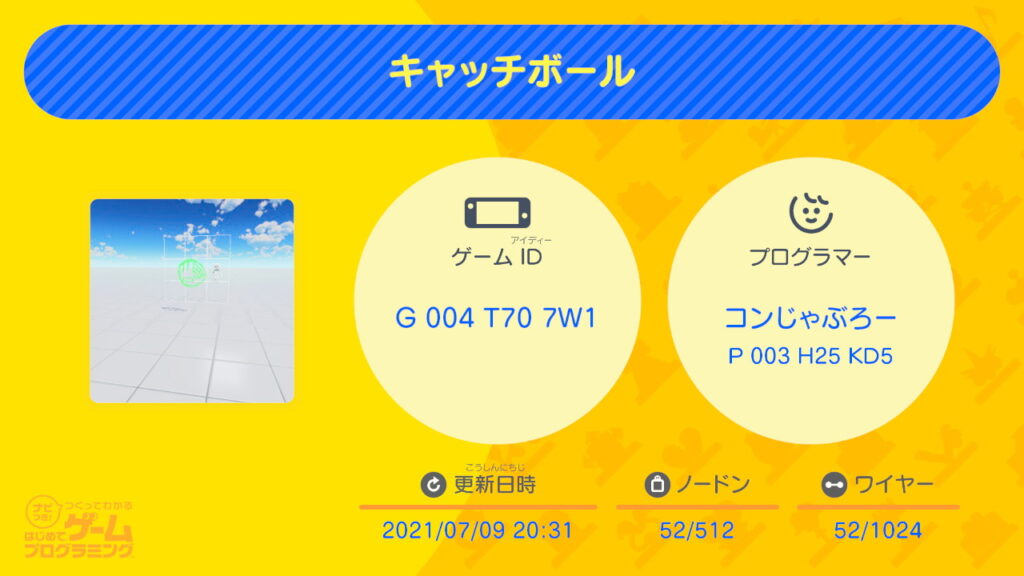
ここまで、長々と見ていただきありがとうございました。

ではでは、また。皆様のよいゲーム作りをお祈りしております。
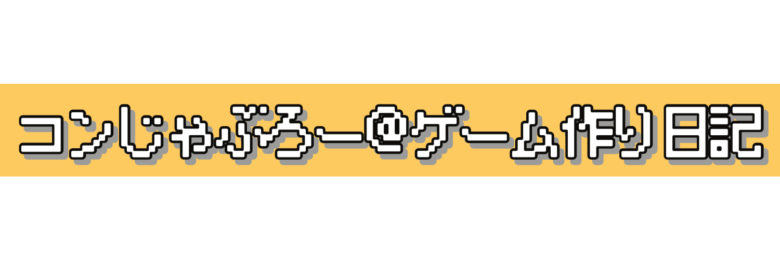


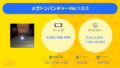

コメント